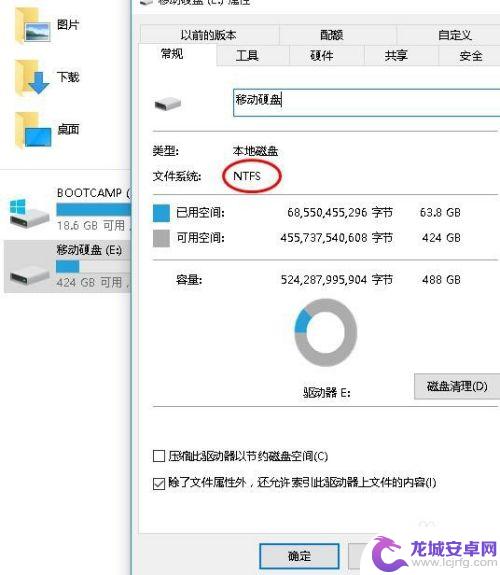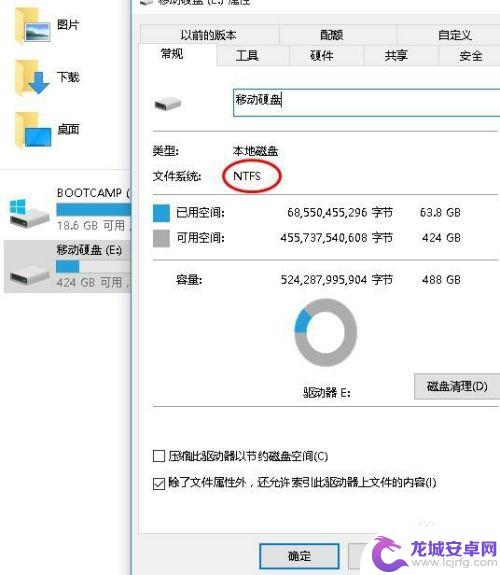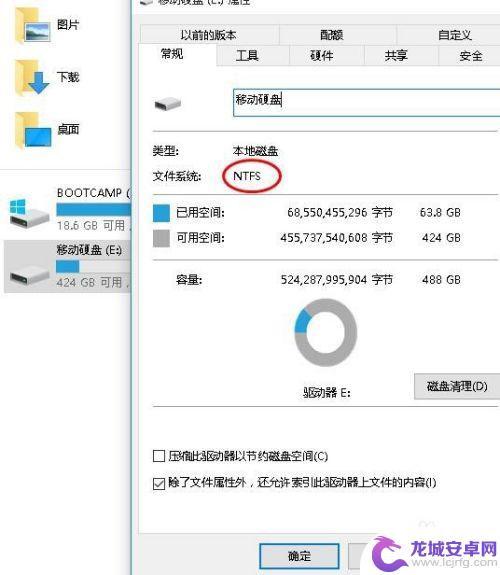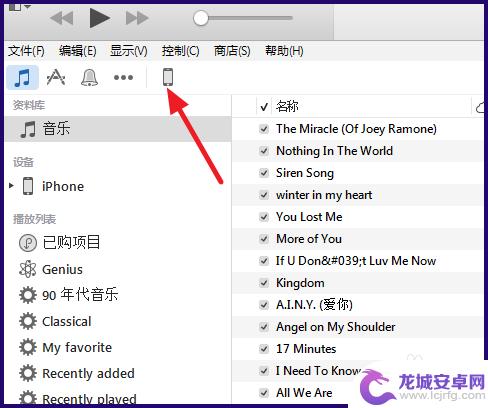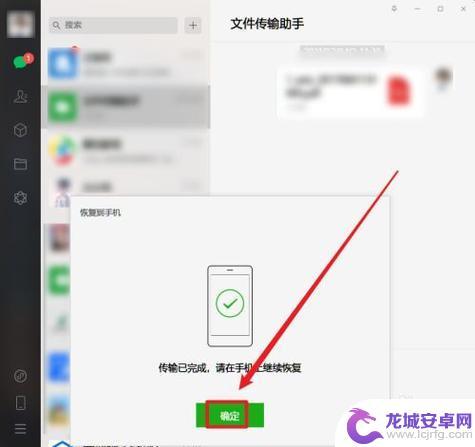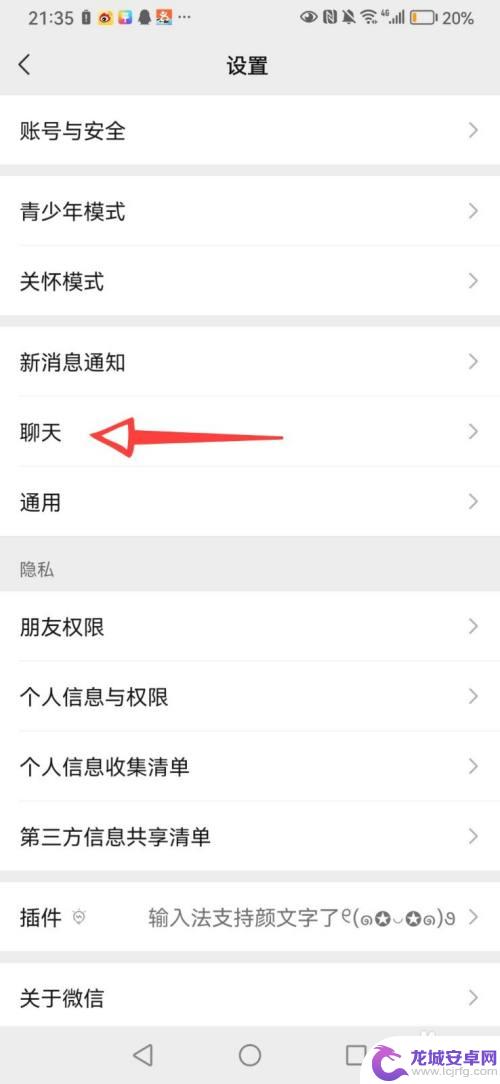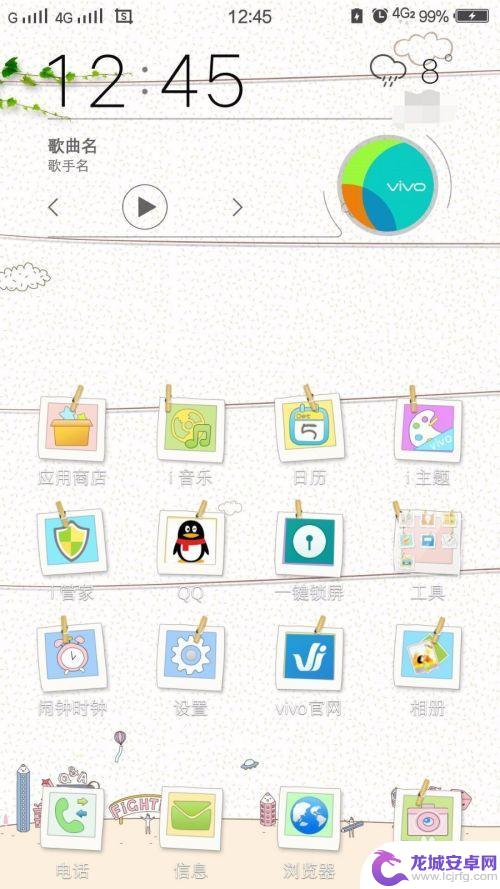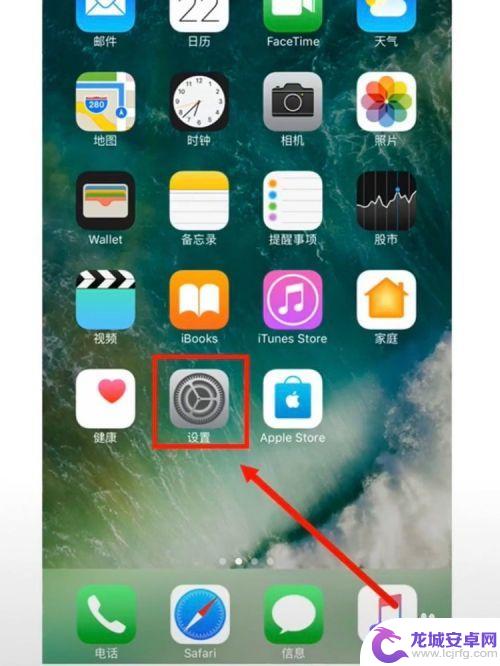苹果手机如何看到备份 如何将iTunes备份存储位置更改
苹果手机备份是非常重要的,可以保护用户的数据安全,但是很多用户可能不清楚如何查看备份的具体信息,或者希望将iTunes备份存储位置更改以节省空间。在这篇文章中我们将分享如何在苹果手机上查看备份信息,以及如何轻松改变iTunes备份的存储位置。愿这些方法能帮助您更好地管理手机备份!
如何将iTunes备份存储位置更改
具体方法:
1.注意:mklink只能用于NTFS和FAT32文件系统,如果硬盘不是这两种文件格式,则无法使用本方法。打开“我的电脑”,右键单击需要映射的硬盘,查看文件系统格式,看看是否属于NTFS或FAT32文件系统。
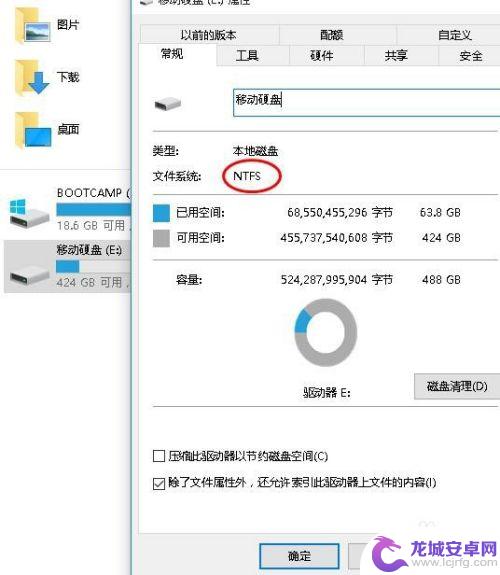
2.双击打开C盘,使用快捷键Ctrl+F,输入并查找MobileSync文件夹,打开并删除Backup文件。
Backup文件夹的路径为:C:\Users\你的用户名\AppData\Roaming\Apple Computer\MobileSync\Backup
注意:如果原先有备份过资料并且想要保留,则需要将Backup文件夹挪到其他位置。以免以前的备份资料丢失。
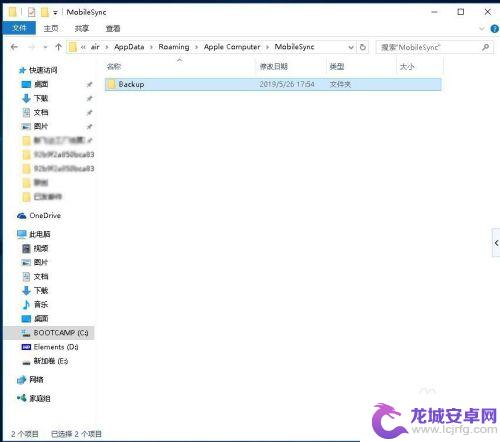
3.双击打开需要更改为iTunes存储位置的硬盘,新建文件夹改名为:MobilePhoneBackup,双击文件夹点进去,再新建一个文件夹,改名为:Backup。这是文件路径“E:\MobilePhoneBackup\Backup”。
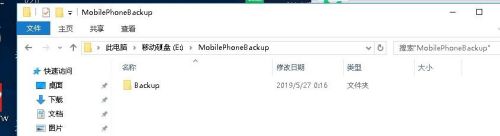
4.使用“WIN键+R”快捷打开并输入“cmd”,点击确定。打开cmd,输入命令:mklink /J "C:\Users\你的用户名\AppData\Roaming\Apple Computer\MobileSync\Backup" "E:\MobilePhoneBackup\Backup"
注意:直接将以上命令复制进去,将“你的用户名”改成你自己电脑的用户名,将"E:\"改成你自己硬盘的盘符编号,如“D:\”或“F:\”等实际盘符。
命令确认无误后按下Enter键,会提示链接已创建。
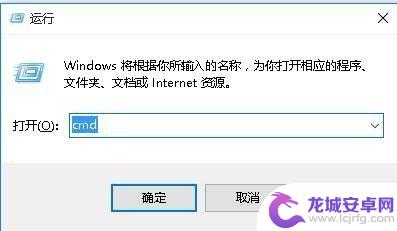
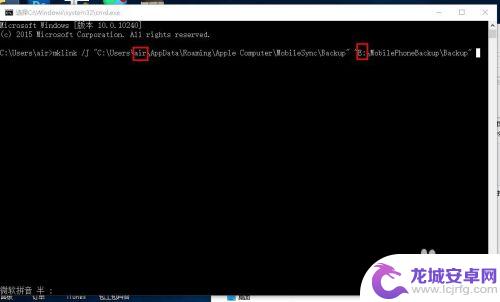
5.这时打开MobileSync文件夹,将会看到一个类似于快捷方式的“Backup”文件夹图标,这时候“C:\Users...\MobileSync\Backup”文件夹与“E:\MobilePhoneBackup\Backup”文件夹中的文件是一致的,会同时被修改,并且只占用E盘的存储空间,不会占用C盘的存储空间。
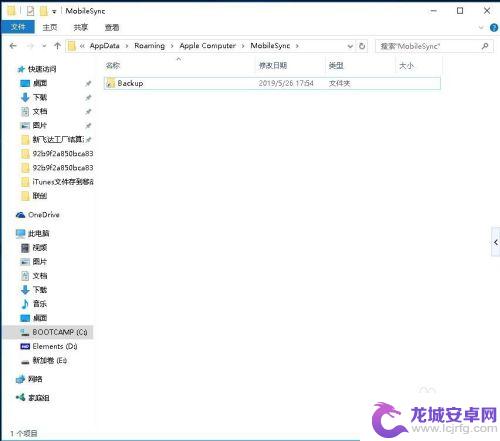
6.连接你所需要备份的iPhone手机,打开iTunes界面,单击手机图标,进入备份界面,点击“立即备份”。
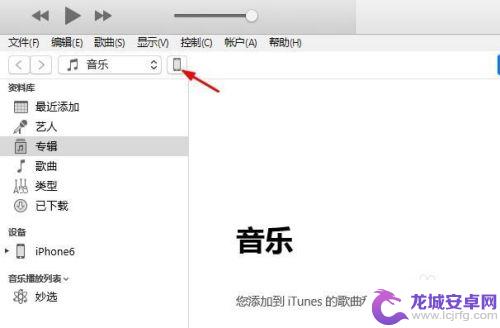
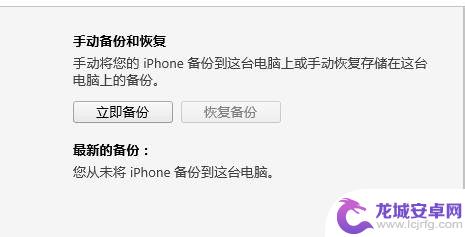
7.备份进行到最后,iTunes会弹出一个对话框,这个没有关系,直接点击确定。
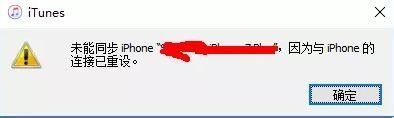
8.备份完成后,你会发现iTunes界面仍然显示未备份该iPhone,“恢复备份”选项为灰色,无法使用。关闭iTunes,并重新打开界面,就可以看到“恢复备份”的按钮可以点击了。
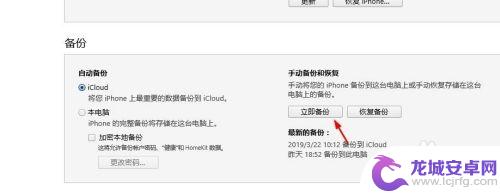
9.如果是使用外接移动硬盘备份,如果未接入移动硬盘,在使用iTunes备份时,将会显示未能备份。
因此,如果需要备份或恢复备份,一定要保证外接移动硬盘正确连接,而且存储备份数据的目录不能更改,一旦更改,需要使用mklink命令重新建立链接。
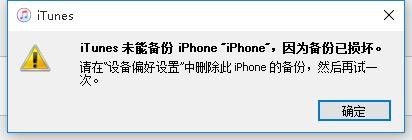
10.每次手机备份时,将会在“C:\Users...\Backup”路径下的同一个文件夹中存储数据,新的备份会覆盖上一次备份的数据。恢复手机备份时,会在相同路径下重新建立一个文件夹,名称为备份文件夹名称+恢复日期和时间,在备份时,需要在下拉列表中根据备份的时间来选择需要恢复的选项。
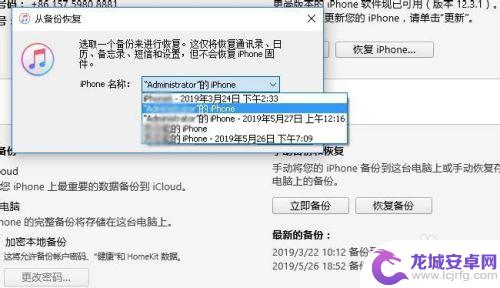
以上是有关如何查看苹果手机备份的全部内容的步骤,如果有不清楚的用户,可以参考以上小编提供的步骤进行操作,希望对大家有所帮助。
相关教程
-
苹果手机打开怎么备份 将iTunes备份存储位置改到移动硬盘步骤
在日常使用苹果手机的过程中,备份数据是非常重要的一项工作,而如何将iTunes备份存储位置改到移动硬盘,则是许多用户关注的问题。通过简单的步骤操作,我们可以轻松地将备份文件存储...
-
苹果手机备份到另一个安卓手机 快速将iTunes备份存储位置更改到移动硬盘方法
随着移动设备的普及,手机备份成为了我们日常生活中的一项重要任务,对于那些从苹果手机切换到安卓手机的用户来说,将iTunes备份存储位置更改到移动硬...
-
苹果手机怎么备份联系人到手机卡 如何迅速将iTunes备份存储位置更改到移动硬盘
在日常使用苹果手机的过程中,备份联系人是一项重要的任务,备份联系人到手机卡的方法可以帮助我们在需要时快速找到并恢复联系人信息。对于那些存储空间有限的用户来说,将iTunes备份...
-
怎么看苹果手机导出的照片 如何在iTunes中查看备份的照片
苹果手机是目前市面上最受欢迎的智能手机之一,用户可以通过手机拍摄、存储大量珍贵的照片,有时候我们会希望将这些照片导出到其他设备或者备份到iTunes中进行保留。怎么样才能看到苹...
-
微信手机备份到电脑上的聊天记录怎么查看 如何备份微信聊天记录到电脑
近年来,随着微信的普及和使用频率的不断增加,我们的手机上积累了大量的聊天记录,手机存储空间有限,为了释放空间或是为了备份重要的聊天记录,我们需要将微信聊天记录备份到电脑上。备份...
-
如何将手机微信聊天记录备份到电脑 电脑上备份微信聊天记录
如何将手机微信聊天记录备份到电脑是许多用户关心的问题,备份微信聊天记录可以帮助用户保留重要的对话内容和图片等信息,避免意外丢失。在电脑上备份微信聊天记录不仅可以释放手机存储空间...
-
一加手机快充怎么设置 手机闪充功能怎么开启
一加手机的快充功能让用户在日常使用中更加便利快捷,但是很多用户对于如何设置一加手机的快充功能以及开启手机的闪充功能还存在一些困惑,在这篇文章中我们将为大家详细介绍一加手机快充功...
-
如何将手机的静电排出 手机静电怎么消除
当手机出现静电时,往往会让人感到困扰,静电不仅会影响手机的正常使用,还可能导致一些不必要的问题。如何有效地排除手机静电成为了许多手机用户关注的焦点。在日常生活中,我们可以通过一...
-
手机如何区分是国行 如何确认iPhone手机是不是国行的
如何区分手机是否为国行机?对于iPhone手机来说,最直接的方法就是通过IMEI号来确认,国行iPhone手机的IMEI号通常以86开头,而非国行iPhone手机则以其他数字开...
-
手机人人怎么发照片 手机拍照发送原图步骤
在现代社会手机已经成为人们生活中不可或缺的工具之一,其中拍照与分享照片更是手机用户们经常会做的事情。想必很多人都有过这样的经历:拍摄了一张精彩的照片,却不知道如何将它发送给朋友...